Proe-config配置文件设置
proe_config配置中文

no - 序列参数output_point不可用
prompt_on_erase_not_disp yes, no
指定是否显示一个提示,来允许您保存未显示的对象。该选项与“视图”菜单的命令“拭除”>“未显示的”一起使用。
prev_proc_comp_def_color
指定前一步骤中添加至处理组件中元件的缺省颜色。三个小数值,指定了在生成的颜色中,红色、绿色和蓝色(按此顺序)所占的百分比。例如,“0 0 49”指定了中等蓝色。
prev_proc_comp_def_font
solidfont、dotfont、ctrlfont、dashfont、phantomfont=ctrlfont_s_l、ctrlfont_l_l、ctrlfont_s_s、ctrlfont_mid_l、dashfont_s_s、phantomfont_s_s
设置pro/mfg中语法菜单文件的缺省目录。使用完整路径名,以避免出现问题。例如,/home/users/library/mach_cmdsym
pro_nastran_conv <路径名>
指定到可执行的msc nastran 68转换器(msc2anf)的路径。
pro_nastran_path <路径名>
指定到可执行的msc/nastran转换器 (msc2anf) 的路径。
pro_note_dir <目录名>(绘图)
指定目录,从中可检索从文件输入的注释。使用完整路径名,以避免出现问题。例如:/home/users/notefiles。
pro_texture_library 有效路径
ProE配置文件详解
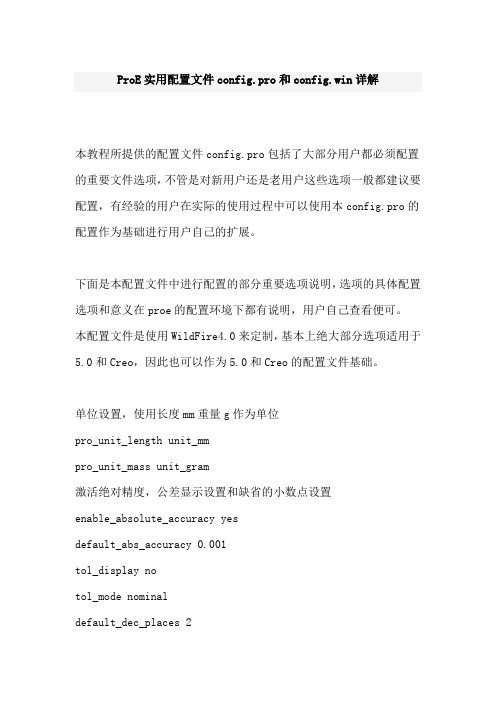
ProE实用配置文件config.pro和config.win详解本教程所提供的配置文件config.pro包括了大部分用户都必须配置的重要文件选项,不管是对新用户还是老用户这些选项一般都建议要配置,有经验的用户在实际的使用过程中可以使用本config.pro的配置作为基础进行用户自己的扩展。
下面是本配置文件中进行配置的部分重要选项说明,选项的具体配置选项和意义在proe的配置环境下都有说明,用户自己查看便可。
本配置文件是使用WildFire4.0来定制,基本上绝大部分选项适用于5.0和Creo,因此也可以作为5.0和Creo的配置文件基础。
单位设置,使用长度mm重量g作为单位pro_unit_length unit_mmpro_unit_mass unit_gram激活绝对精度,公差显示设置和缺省的小数点设置enable_absolute_accuracy yesdefault_abs_accuracy 0.001tol_display notol_mode nominaldefault_dec_places 2打开自动计算模型质量属性选项,保证工程图参数化重量实时更新mass_property_calculate automatic允许工程图视图可以跟随鼠标拖动allow_move_attach_in_dtl_move yesallow_move_view_with_move yes设置日期公司,允许使用旧版本指令,激活autobuildztodays_date_note_format %yyyy-%Mmm-%ddallow_anatomic_features noautobuildz_enabled yes菜单和帮助信息使用本地化(中文)menu_translation yesmsg_translation yeshelp_translation yesbutton_name_in_help yes缺省的模板文件设置template_designasm $PRO_DIRECTORY\templates\mmns_asm_design. asmtemplate_solidpart $PRO_DIRECTORY\templates\mmns_part_solid. prttemplate_drawing $PRO_DIRECTORY\templates\a3_drawing.drw template_sheetmetalpart $PRO_DIRECTORY\templates\mmns_part_sheetmetal.prttemplate_mfgmold $PRO_DIRECTORY\templates\mmns_mfg_mold.mfg 一些文件保存选项,自动创建同名工程图选项。
PROE 配置文件的设置

一、config 的设置常用配置文件:config.pro ——系统配置文件,配置整个PROE系统gb.dtl ——工程图配置文件,你可以先简单的理解为设置箭头大小,文字等标注样式。
format.dtl ——工程图格式文件(可以简单的理解为图框)的配置文件。
table.pnt ——打印配置文件,主要设置工程图打印时的线条粗细、颜色等。
A4.pcf ——打印机类型配置文件,主要设置工程图打印出图时的比例、纸张大小等。
config.win.1 ——(1为流水号,每改一次自动增加)操作界面、窗口配置文件,比如说我们可以在这个文件中设置模型树窗口的大小,各种图标、工具栏、快捷键在窗口的位置等等。
Tree.cfg ——模型树配置文件,主要设置在模型树窗口显示的内容、项目。
Config 文件,从后缀分主要有config.pro和config.sup两种,可满足包括系统的精度、显示设置、单位、打印机的设置、快捷键的设置、输入输出设置等等。
应由经验丰富的工程师针对公司需要进行设置,然后作为公司的标准执行,方法是:在config 加入一行:变量名:drawing setup file值:指向你的dtl文件的绝对路径如:F:\MY Design\Pro_Stds\Config\Company.dtl 然后将config保存为config.pro在你的工作目录(安装proe时指定的目录,不是安装目录)下,启动proe会自动加载了。
这样利于数据的交换和统一管理。
config.pro 还要放在恰当的位置才能正确调用!Config.pro可以放在text目录下面顺利加载。
建议把config.pro放在启动目录下,不要放在PROE安装目录的text目录下面,以免造成管理混一、config的设置常用配置文件:config.pro——系统配置文件,配置整个PROE系统gb.dtl——工程图配置文件,你可以先简单的理解为设置箭头大小,文字等标注样式。
proe中config文件的配置

PROE 4.0配置文件和一些有用的设置2008-12-21 18:08PROE 4.0配置文件和一些有用的设置不知到别的帖子有没有相同的内容,反正是分享,应该没有版权问题吧.系统环境配置文件(config.pro)这是ProENGINEER软件系统提供给用户定制自己工作环境的配置文件。
它是一个文本文件,利用这个文件用户可以定制很多标准设置,如定制菜单、公差显示模式、尺寸单位、映射键(Mapkey)、计算精度、工程图控制等等。
一般在企业或公司把它定制为标准文件,作为大家共同的工作环境,在应用产品数据管理(PDM)和协同设计过程中便于交流和数据共享。
ProENGINEER软件启动过程中会在几个不同的位置读入配置文件。
当在不同的位置分别读入多个配置文件时,如果遇到同一个选项的参数取值不同,则以最后读入的值为准。
但有一个例外,就是受系统保护的config.sup文件。
下面详细说明配置文件及其几个存放位置。
按照加载顺序,第一个检索并加载的是Config.sup文件,它是受到系统保护的配置文件,优先级别较高,其他的config.pro配置文件与其相同的配置选项不能覆盖他们。
如果在其他的config.pro文件中存在同一个选项设有不同的参数,则以Config.sup文件为准而忽略其它,因此该文件中不应该有重复设定的选项。
使用此文件,用户可以创建并共享企业或公司的标准配置,其存放位置在.text 下,它同样也是文本文件,需要用户自己创建,扩展名必须是.sup。
第二个加载位置在同样的.text目录下查找,如果存在config.pro文件,加载之。
第三个加载的置在你的系统用户的根目录中(UNIX操作系统),对使用NT操作系统的用户而言,使用启动目录会更方便些。
下面详细说明一下启动目录。
在ProE软件安装过程中会指定一个启动目录,如dptcproeWildfire_start,笔者建议把公司的标准配置放在config.sup文件中,而把个性化的配置文件config.pro放在启动目录中,这样在ProE启动时会先加载config.sup文件,然后加载config.pro文件。
PROE工程图设置config

PRO/E工程图设置说明config.pro有很多选项,但常用的选项并不多。
下面列举部分选项,并作简要说明,供大家参考。
建议新建一个文件夹,其中保存所有的配置文件,以便备份。
在此以D:\config 为配置文件保存地址。
menu_translation both设置下拉菜单时为中英文双语菜单tol_mode nominal设置显示的尺寸没有公差trail_dir D:\temp\trail设置轨迹文件存放路径web_browser_homepage about:blank设置浏览器首页为空白页drawing_setup_file D:\config\gb.dtl设置工程图配置文件system_colors_file D:\config\syscol.scl设置系统颜色配置文件pdf_use_pentable yes设置输出PDF时使用系统线宽设置pro_format_dir D:\config\format设置工程图格式文件路径open_window_maximized yesPro/E窗口最大化display_axes NO不显示基准轴display_coord_sys NO不显示基准坐标系display_planes NO不显示基准平面display_points NO不显示基准点file_open_default_folder working_directory“文件”——“打开”的目录为工作目录template_designasm D:\config\template\asm.asm组件模板使用公制模板(长度:毫米;力:牛;时间:秒)template_esrasm mmns_asm_esr.asmESR组件模板使用公制模板template_mfgcast mmns_mfg_cast.mfg制造铸件组件模板使用公制模板template_mfgcmm mmns_mfg_cmm.mfgCMM模板使用公制模板template_mfgemo mmns_mfg_emo.mfgExpert machine模板使用公制模板template_mfgmold mmns_mfg_mold.mfg制造模具模板使用公制模板template_mfgnc mmns_mfg_nc.mfg制造组件模板使用公制模板tem plate_mold_layout mmns_mold_lay.asm模具布局模板使用公制模板template_sheetmetalpart mmns_part_sheetmetal.prt钣金零件模板使用公制模板template_solidpart D:\config\template\part.prt零件模板使用公制模板model_note_display no设置注释不显示pro_unit_length unit_mm设置长度缺省单位为mmpro_unit_mass unit_kilogram设置质量缺省单位为kgpro_unit_sys mmks设置缺省单位系统为mmks(毫米千克秒)bell no关闭提示音default_dec_places 3设置所有模型模式中非角度尺寸的缺省小数位数default_ang_dec_places 2设置角度尺寸小数位数sketcher_dec_places 2设置草绘时的尺寸小数位数default_draw_scale 1设置工程图中缺省的绘图比例,即插入一般视图时默认为1比1 save_drawing_picture_file embed设置将图片嵌入工程图中,可以实现工程图打开时预览search_path_file D:\config\search.pro设置搜索文件tangent_edge_display no设置相切边不显示set_menu_width 12设置下拉菜单的宽度intf_out_layer part_layer设置图层方式(影响转CAD)dxf_export_mapping_file D:\config\dxf_export.pro指定转CAD的转换设置文件mdl_tree_cfg_file D:\config\tree.cfg设置模型树配置文件allow_anatomic_features yes设置自动再生特征text_height_factor 40设置系统坐标及基准面显示的字体大小pro_note_dir D:\config\note设置注释文件路径rename_drawings_with_object both设置保存副本时自动复制与零件或组件相关的工程图use_8_plotter_pens yes设置使用8笔(影响打印)mass_property_calculate automatic设置质量自动计算format_setup_file D:\config\format.dtl设置工程图格式文件的配置文件pro_symbol_dir D:\config\symbol设置工程图用的符号tolerance_standard iso设置公差标准为ISOpro_plot_config_dir D:\config\print_pcf设置打印机打印样式文件路径pro_material_dir D:\config\material设置材料库文件路径pen_table_file D:\config\table.pnt设置打印线宽配置文件step_export_format ap214_cd设置输出step格式文件时,保留原模型颜色dxf_out_scale_views yes输出为DWG或DXF时不管工程图中的比例,自动重新缩放为1比1 pro_font_dir C:\WINNT\Fonts\将该目录中的字体加载到绘图中sketcher_dim_of_revolve_axis yes。
PROE配置文件config功能介绍及选项说明
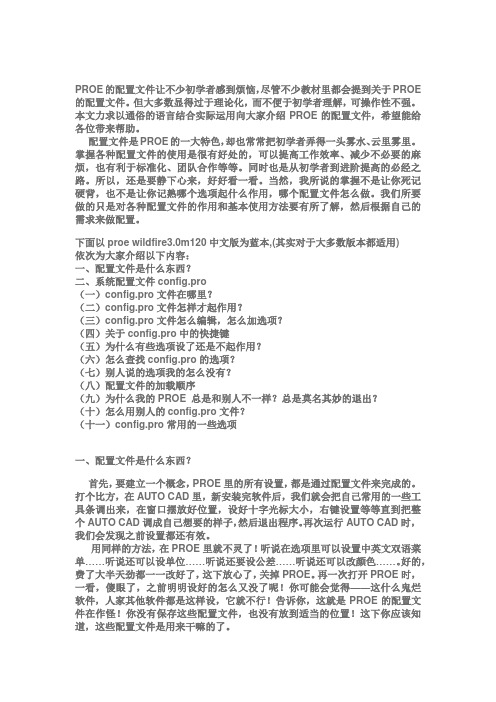
PROE的配置文件让不少初学者感到烦恼,尽管不少教材里都会提到关于PROE 的配置文件。
但大多数显得过于理论化,而不便于初学者理解,可操作性不强。
本文力求以通俗的语言结合实际运用向大家介绍PROE的配置文件,希望能给各位带来帮助。
配置文件是PROE的一大特色,却也常常把初学者弄得一头雾水、云里雾里。
掌握各种配置文件的使用是很有好处的,可以提高工作效率、减少不必要的麻烦,也有利于标准化、团队合作等等。
同时也是从初学者到进阶提高的必经之路。
所以,还是要静下心来,好好看一看。
当然,我所说的掌握不是让你死记硬背,也不是让你记熟哪个选项起什么作用,哪个配置文件怎么做。
我们所要做的只是对各种配置文件的作用和基本使用方法要有所了解,然后根据自己的需求来做配置。
下面以proe wildfire3.0m120中文版为蓝本,(其实对于大多数版本都适用)依次为大家介绍以下内容:一、配置文件是什么东西?二、系统配置文件config.pro(一)config.pro文件在哪里?(二)config.pro文件怎样才起作用?(三)config.pro文件怎么编辑,怎么加选项?(四)关于config.pro中的快捷键(五)为什么有些选项设了还是不起作用?(六)怎么查找config.pro的选项?(七)别人说的选项我的怎么没有?(八)配置文件的加载顺序(九)为什么我的PROE 总是和别人不一样?总是莫名其妙的退出?(十)怎么用别人的config.pro文件?(十一)config.pro常用的一些选项一、配置文件是什么东西?首先,要建立一个概念,PROE里的所有设置,都是通过配置文件来完成的。
打个比方,在AUTO CAD里,新安装完软件后,我们就会把自己常用的一些工具条调出来,在窗口摆放好位置,设好十字光标大小,右键设置等等直到把整个AUTO CAD调成自己想要的样子,然后退出程序。
再次运行AUTO CAD时,我们会发现之前设置都还有效。
Proe参数设置
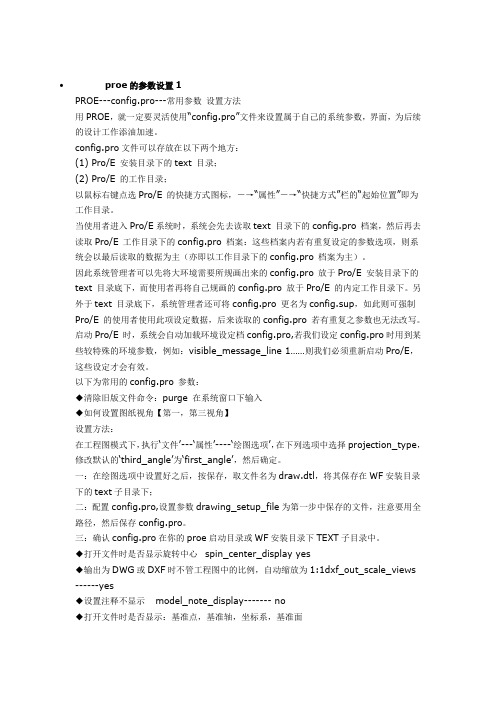
proe的参数设置1PROE---config.pro---常用参数设置方法用PROE,就一定要灵活使用“config.pro”文件来设置属于自己的系统参数,界面,为后续的设计工作添油加速。
config.pro文件可以存放在以下两个地方:(1) Pro/E 安装目录下的text 目录;(2) Pro/E 的工作目录;以鼠标右键点选Pro/E 的快捷方式图标,-→“属性”-→“快捷方式”栏的“起始位置”即为工作目录。
当使用者进入Pro/E系统时,系统会先去读取text 目录下的config.pro 档案,然后再去读取Pro/E 工作目录下的config.pro 档案:这些档案内若有重复设定的参数选项,则系统会以最后读取的数据为主(亦即以工作目录下的config.pro 档案为主)。
因此系统管理者可以先将大环境需要所规画出来的config.pro 放于Pro/E 安装目录下的text 目录底下,而使用者再将自己规画的config.pro 放于Pro/E 的内定工作目录下。
另外于text 目录底下,系统管理者还可将config.pro 更名为config.sup,如此则可强制Pro/E 的使用者使用此项设定数据,后来读取的config.pro 若有重复之参数也无法改写。
启动Pro/E 时,系统会自动加载环境设定档config.pro,若我们设定config.pro时用到某些较特殊的环境参数,例如:visible_message_line 1……则我们必须重新启动Pro/E,这些设定才会有效。
以下为常用的config.pro 参数:◆清除旧版文件命令:purge 在系统窗口下输入◆如何设置图纸视角【第一,第三视角】设置方法:在工程图模式下,执行…文件‟---…属性‟----…绘图选项‟,在下列选项中选择projection_type,修改默认的…third_angle‟为…first_angle‟,然后确定。
Proe Config配置文件
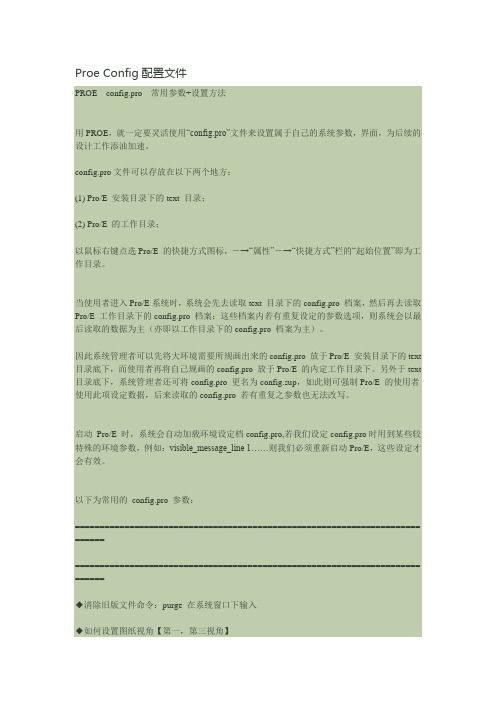
Proe Config配置文件PROE---config.pro---常用参数+设置方法用PROE,就一定要灵活使用“config.pro”文件来设置属于自己的系统参数,界面,为后续的设计工作添油加速。
config.pro文件可以存放在以下两个地方:(1) Pro/E 安装目录下的text 目录;(2) Pro/E 的工作目录;以鼠标右键点选Pro/E 的快捷方式图标,-→“属性”-→“快捷方式”栏的“起始位置”即为工作目录。
当使用者进入Pro/E系统时,系统会先去读取text 目录下的config.pro 档案,然后再去读取Pro/E 工作目录下的config.pro 档案:这些档案内若有重复设定的参数选项,则系统会以最后读取的数据为主(亦即以工作目录下的config.pro 档案为主)。
因此系统管理者可以先将大环境需要所规画出来的config.pro 放于Pro/E 安装目录下的text 目录底下,而使用者再将自己规画的config.pro 放于Pro/E 的内定工作目录下。
另外于text 目录底下,系统管理者还可将config.pro 更名为config.sup,如此则可强制Pro/E 的使用者使用此项设定数据,后来读取的config.pro 若有重复之参数也无法改写。
启动Pro/E 时,系统会自动加载环境设定档config.pro,若我们设定config.pro时用到某些较特殊的环境参数,例如:visible_message_line 1……则我们必须重新启动Pro/E,这些设定才会有效。
以下为常用的config.pro 参数:====================================================================== ============================================================================ ======◆清除旧版文件命令:purge 在系统窗口下输入◆如何设置图纸视角【第一,第三视角】设置方法:在工程图模式下,执行…文件‟---…属性‟----…绘图选项‟,在下列选项中选择projection_type,修改默认的…third_angle‟为…first_angle‟,然后确定。
Proe里的config配置修改

(1)文件-绘图选项-tol_display设置为yes.
(2)工具——选项tol_mode下选择
nominal为只以公称值得形式显示。
limits尺寸以最大极限偏差和最小极限偏差的形式显示。
plusminus公差以上偏差和下偏差的形式显示。
plusminussym以对称的形式显示公差。
proe免费入门培训课程第八、九课内容,讲解proe5.0托架综合尺寸标注方法
1.模型单位
2.config选项dxf_out_drawing_scale绘图比例的输出 yes
3.config选项dxf_out_scale_views 主视图比例的输出
主视图和绘图比例不一样时,在设置第三步
5.? 配置文件config.pro中的选项create_drawing_dims_only用于控制系统如何保存自动生成尺寸和“尺寸”,该选项设置为no(默认)时,系统将自动生成尺寸保存在相关的零件模型(或装配模型)中;设置为yes时,仅将“尺寸”保存在绘图中。所以用户正在使用Intralink时,如果自动生成尺寸或“尺寸”被存储在模型中,则在修改时要对此模型进行标记,并且必须将其重新提交给intralink,为避免绘图中每次参照模型时都进行此操作,可将选项设置为yes。
plusminussym—super以对称形式显示公差,公差位于公称值的左上角
7.文件——绘图选项——这些选项控制尺寸
ord-dim-standard 控制纵坐标尺寸的显示。
8.字体的配置文件D:\Program Files\proeWildfire 5.0\text\fonts可以改成C:\Windows\Fonts
use_export_zd_dialog
PROE中config.pro文件设置
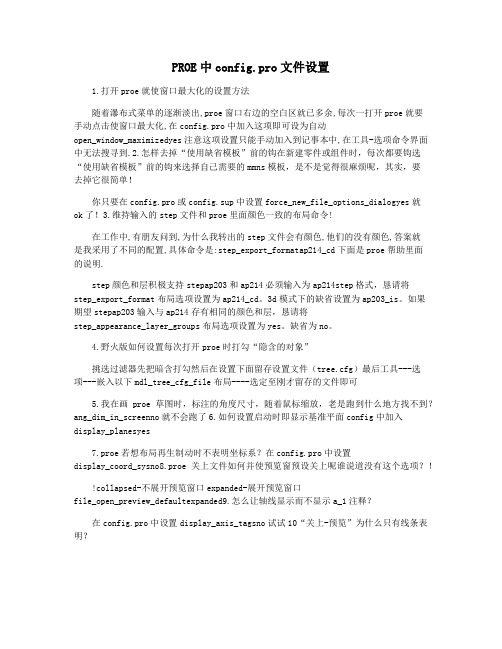
PROE中config.pro文件设置1.打开proe就使窗口最大化的设置方法随着瀑布式菜单的逐渐淡出,proe窗口右边的空白区就已多余,每次一打开proe就要手动点击使窗口最大化,在config.pro中加入这项即可设为自动open_window_maximizedyes注意这项设置只能手动加入到记事本中,在工具-选项命令界面中无法搜寻到.2.怎样去掉“使用缺省模板”前的钩在新建零件或组件时,每次都要钩选“使用缺省模板”前的钩来选择自己需要的mmns模板,是不是觉得很麻烦呢,其实,要去掉它很简单!你只要在config.pro或config.sup中设置force_new_file_options_dialogyes就ok了!3.维持输入的step文件和proe里面颜色一致的布局命令!在工作中,有朋友问到,为什么我转出的step文件会有颜色,他们的没有颜色,答案就是我采用了不同的配置,具体命令是:step_export_formatap214_cd下面是proe帮助里面的说明.step颜色和层积极支持stepap203和ap214必须输入为ap214step格式,恳请将step_export_format布局选项设置为ap214_cd。
3d模式下的缺省设置为ap203_is。
如果期望stepap203输入与ap214存有相同的颜色和层,恳请将step_appearance_layer_groups布局选项设置为yes。
缺省为no。
4.野火版如何设置每次打开proe时打勾“隐含的对象”挑选过滤器先把暗含打勾然后在设置下面留存设置文件(tree.cfg)最后工具---选项---嵌入以下mdl_tree_cfg_file布局----选定至刚才留存的文件即可5.我在画proe草图时,标注的角度尺寸,随着鼠标缩放,老是跑到什么地方找不到?ang_dim_in_screenno就不会跑了6.如何设置启动时即显示基准平面config中加入display_planesyes7.proe若想布局再生制动时不表明坐标系?在config.pro中设置display_coord_sysno8.proe关上文件如何并使预览窗预设关上呢谁说道没有这个选项?!!collapsed-不展开预览窗口expanded-展开预览窗口file_open_preview_defaultexpanded9.怎么让轴线显示而不显示a_1注释?在config.pro中设置display_axis_tagsno试试10“关上-预览”为什么只有线条表明?config.pro里设置下面的选项,保存的模型预览时会显示着色模式,未显示的打开保存下预览就会显示了save_model_displayshading_high11如何设置默认绘图单是毫米千克秒呀?用proe关上加装文件夹\\templatest下的mmns_part_solid.prt模板文件点->应用程序->继承->设置->单位->毫米千克秒->设置->选解译尺寸->确定->关闭―>完成再保存替换原mmns_part_solid.prt模板文件保存后会生成mmns_part_solid.prt.2文件,把原mmns_part_solid.prt模板文件移走保存备用。
Proe config配置文件创建

Pro/E 系统规划与配置企业在使用 Pro/E 之前,必须按照如下的说明进行配置,使 Pro/ENGINEER 在正确,标 准一致的环境下进行运作. 1. Pro/E 系统首要配置 ⑴ Config.sup 设置企业级的 Pro/E 系统强制执行标准,只有公司的 proe 技术主管才可 配置.其它规划与配置不得与之冲突,若冲突以 config.sup 为准.例如可设置中国 GB 标准件库,公司的标准件库,这样其它人和其它位置的国标库和公司标准件库 都无效. ⑵ Config.pro 设置项目级和个人级的 Pro/E 配置.例如,项目的搜索路径,项目专用的 色表(color.map)和项目专用的工程图配置等. ⑶ Config.win Pro/E 软件界面设置.比如菜单的内容和位置,各种功能图标的显示与否 及显示的位置,自定义的快捷键/图标,创建新的菜单和新的复合图标.Pro/E 系统可 随时调用不同的 Config.win 文件,以形成不同的 Pro/E 使用界面. 2. 模板文件 通过模板文件生成的 Pro/E 数据文件将具有统一的界面,格式,符合相同的标准.如建 模模板内有 Pro/E 单位设置,参数设置,视角设置,层的设置,关系式等,这些将带入 由模板创建的文件中.工程图模板内包含字体,尺寸标注样式,符号,图框等设置. 3. 工程图配置 工程图配置文件(*.dtl) ,设置工程图的工作环境,是对 Config.pro 文件在工程图中的补 充和延伸. 工程图的格式文件(Format) ,使工程图有统一的图框,标题栏,明细栏,字体,尺寸 格式. 4. 库配置 各种库的建立与调用
[ProENGINEER] proE的config配置文件中文解释
![[ProENGINEER] proE的config配置文件中文解释](https://img.taocdn.com/s3/m/090a941ec281e53a5802ff5a.png)
proE的config配置文件中文解释accuracy_lower_bound 0.0001!环境输入一个精确值来覆盖缺省下限。
上限固定为0.01。
相对精度的最小值是1E-06。
acis_out_version 5!数据交换允许用户选择ACIS 输出版本。
4, 5activate_sketch_with_dflt no!特征yes-使用系统缺省设置自动激活草绘器。
add_lower_level_comps_to_layer no!层设置此选项为"yes"将取消选中"当前偏好层"选项,此选项允许将低级元件添加到顶级层中。
add_weld_mp no!焊接Yes -计算质量属性时,包括焊缝;No - 计算质量属性时,排除焊缝。
advanced_intersection no!组件控制相交工具的外观和可用功能的范围。
yes, noaf_copy_references_flag no!用户界面在注释特征定义对话框中切换复制参照列的显示no, yes noalign_cable_bundles yes!机电在新创建的束相交或分支位置处将其对齐yes, noallow_anatomic_features no!特征允许创建Pro/E 2000i 之前版本的几何特征,包括耳、环形槽、刀刃、槽、凸缘、轴、局部推拉、半径圆和截面圆等特征。
yes, noallow_confirm_window yes!用户界面退出Pro/ENGINEER 时显示一个确认窗口。
这就允许使用鼠标来确认/取消退出Pro/ENGINEER。
yes, noallow_float_opt_checkout no!系统yes-对于浮动模块允许失败检查。
allow_move_attach_in_dtl_move yes!绘图yes-绘图模式中的"移动"和"移动连接"命令一起动作。
proeconfig配置

配置网络连接
配置防火墙
根据实际需求,配置防火墙规则,允许 外部访问proeconfig服务。
VS
配置网络连接
根据实际网络环境,配置网络连接参数, 确保proeconfig服务能够正常通信。
配置用户权限
创建用户
在proeconfig中创建新用户,并分配相应的角色和权限。
配置用户动态令牌等。
配置内容
个人配置通常包括个人特定的系统参数、安全设置、 个性化界面等,以满足个人特定的需求。
配置管理
个人配置可以由用户自己进行管理和维护,但也需要 遵循组织的安全和稳定性要求。
05
proeconfig配置常见问 题及解决方案
无法启动proeconfig
总结词
无法启动proeconfig可能是由于多种原因,如配置文件损坏、环境变量设置错误等。
多用户环境
在多用户共享的环境中, Proeconfig可以帮助管理员管理 和维护ProE软件的配置,确保所 有用户都能正常使用。
02
proeconfig配置步骤
安装proeconfig
01
下载proeconfig安 装包
从官方网站或可信的软件仓库下 载proeconfig安装包。
02
安装proeconfig
proeconfig的主要功能
配置管理
Proeconfig可以帮助用户管理和配置ProE软件 的设置,包括界面、工具栏、快捷键等。
插件管理
Proeconfig支持管理ProE插件,包括安装、卸 载和更新等操作。
ABCD
参数管理
用户可以通过Proeconfig修改ProE软件的参数, 以满足特定的需求和偏好。
03
proeconfig配置参数详 解
ProeConfig全部配置文件说明10-10

ProeConfig全部配置文件说明10-10pin_center_diplayye,no决定是否显示旋转中心符号。
ye-显示符号。
no-遮蔽符号。
在运行时,可改变这个选项的设置:选择「实用工具」>「环境」,然后选取或清除「环境」对话框中「显示」下的「旋转中心」。
pin_controlclick,drag指定在旋转时,对像旋转的模式。
(要旋转一个对象,选择「视图」>「定向」,从「定向」对话框的「类型」列表选取「动态定向」,然后使用「旋转」下的项目。
)click-允许在刻度的任何地方拾取,可将该模型快速重新定向到这个位置。
drag-通过在当前值上拾取并沿着刻度拖动,允许连续改变该模型的定向(要稳定该定向角度,再次在刻度上拾取)。
如果在配置文件中没有包括这个选项,那么Pro/ENGINEER将根据平台特定的硬件功能来选择模式。
pin_rate_zoom_enitiveye,no允许在放大模型时,缓慢旋转。
pin_with_noteye,noye-在动态旋转模型时显示3-D特征和模型注释。
pin_with_part_entitieye,noye-在动态旋转模型时,显示基准特征。
pin_with_ilhouetteye,noye-在动态旋转模型时,显示侧面影像线。
tart_appmgrye,no决定在激活Pro/ENGINEER时,是否激活应用程序管理器。
tart_model_dir路径名提供包含起始零件目录的全部路径。
td_natran_template设定NASTRAN平台模板的文件路径(最多512字符串)tep_appearance_layer_groupno,yeno-对于STEP标准的AP214,允许输出「外观」、「层」和「组」。
ye-对于STEP标准的AP203,允许输出「外观」、「层」和「组」。
tep_e某port_ap214_am_def_modeingle_file,eparate_part_only,eparate_all_o bject确定输出到STEP的Pro/ENGINEER组件的文件格式。
ProE实用配置文件config.pro和config.win详解
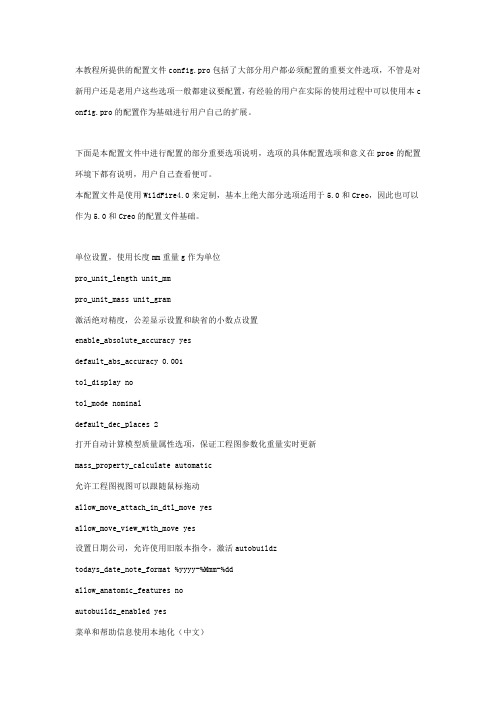
本教程所提供的配置文件config.pro包括了大部分用户都必须配置的重要文件选项,不管是对新用户还是老用户这些选项一般都建议要配置,有经验的用户在实际的使用过程中可以使用本c onfig.pro的配置作为基础进行用户自己的扩展。
下面是本配置文件中进行配置的部分重要选项说明,选项的具体配置选项和意义在proe的配置环境下都有说明,用户自己查看便可。
本配置文件是使用WildFire4.0来定制,基本上绝大部分选项适用于5.0和Creo,因此也可以作为5.0和Creo的配置文件基础。
单位设置,使用长度mm重量g作为单位pro_unit_length unit_mmpro_unit_mass unit_gram激活绝对精度,公差显示设置和缺省的小数点设置enable_absolute_accuracy yesdefault_abs_accuracy 0.001tol_display notol_mode nominaldefault_dec_places 2打开自动计算模型质量属性选项,保证工程图参数化重量实时更新mass_property_calculate automatic允许工程图视图可以跟随鼠标拖动allow_move_attach_in_dtl_move yesallow_move_view_with_move yes设置日期公司,允许使用旧版本指令,激活autobuildztodays_date_note_format %yyyy-%Mmm-%ddallow_anatomic_features noautobuildz_enabled yes菜单和帮助信息使用本地化(中文)menu_translation yesmsg_translation yeshelp_translation yesbutton_name_in_help yes缺省的模板文件设置template_designasm $PRO_DIRECTORY\templates\mmns_asm_design.asmtemplate_solidpart $PRO_DIRECTORY\templates\mmns_part_solid.prttemplate_drawing $PRO_DIRECTORY\templates\a3_drawing.drwtemplate_sheetmetalpart $PRO_DIRECTORY\templates\mmns_part_sheetmetal.prt template_mfgmold $PRO_DIRECTORY\templates\mmns_mfg_mold.mfg一些文件保存选项,自动创建同名工程图选项。
PROE config配置中文解释

drawing_setup_file!画图为Pro/ENGINEER 历程设置缺省的画图设置文件选项,不然,系统就利用缺省的画图设置文件选项值。
!该文件中的某些参数仅当具有Pro/DETAIL 许可证时才有用。
!dxf_export_mapping_file!数据交流指定DXF 输出映射文件。
可以利用文件的绝对路径或相对路径。
!ecad_board_csys_def_name!数据交流指定增添到正输入的ECAD 板的缺省坐标系名称。
假如不设置该变量,系统就提醒输入一名称。
!ecad .comp_csys_def_name!数据交流指定增添到正输入的ECAD 元件的缺省坐标系名称。
假如不设置该变量,系统就提醒输入一名称。
!ecad_mapping_file!数据交流指定用于ECAD 操作的ecad_hint.map 文件。
!ecad_other_outl_csys_def_name!数据交流为正输入的 IDF 2.0 ECAD 元件的 .OTHER_OUTLINE 截面指定缺省的坐标系名称。
!假如未设置该变量,系统会利用 ECAD 缺省名称。
!ecad_panel_csys_def_name!数据交流指定增添到所输入ECAD 面板的缺省坐标系名称。
若不设置该变量,则系统提醒需要一个名称。
!excel_analysis_directory!文件存储和检索设置Excel 剖析较量争论所用MS Excel 文件的缺省目次。
为避免泛起问题,请利用完整路径。
!extend_cvpath!数据交流扩展用于CADDS5 数据交流的CVPATH 搜刮路径。
!fem_default_solver!FEM 指定缺省的求解器。
ansys, nastran!format_setup_file!画图给每种画图花样分派一个指定的设置文件。
要为画图花样分派画图参数值,必需将画图的设置文件检索到该花样中。
dwgform.dtl!hole_parameter_file_path!特征紧固件目次,要利用完整路径名以避免泛起问题。
Proe Config全部配置文件说明(完整版)
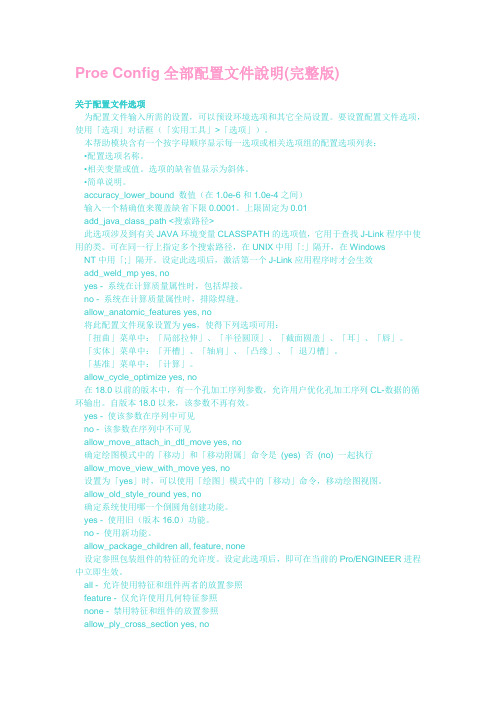
Proe Config全部配置文件說明(完整版)关于配置文件选项为配置文件输入所需的设置,可以预设环境选项和其它全局设置。
要设置配置文件选项,使用「选项」对话框(「实用工具」>「选项」)。
本帮助模块含有一个按字母顺序显示每一选项或相关选项组的配置选项列表:•配置选项名称。
•相关变量或值。
选项的缺省值显示为斜体。
•简单说明。
accuracy_lower_bound 数值(在1.0e-6和1.0e-4之间)输入一个精确值来覆盖缺省下限0.0001。
上限固定为0.01add_java_class_path <搜索路径>此选项涉及到有关JAVA环境变量CLASSPATH的选项值,它用于查找J-Link程序中使用的类。
可在同一行上指定多个搜索路径,在UNIX中用「:」隔开,在WindowsNT中用「;」隔开。
设定此选项后,激活第一个J-Link应用程序时才会生效add_weld_mp yes, noyes - 系统在计算质量属性时,包括焊接。
no - 系统在计算质量属性时,排除焊缝。
allow_anatomic_features yes, no将此配置文件现象设置为yes,使得下列选项可用:「扭曲」菜单中:「局部拉伸」、「半径圆顶」、「截面圆盖」、「耳」、「唇」。
「实体」菜单中:「开槽」、「轴肩」、「凸缘」、「退刀槽」。
「基准」菜单中:「计算」。
allow_cycle_optimize yes, no在18.0以前的版本中,有一个孔加工序列参数,允许用户优化孔加工序列CL-数据的循环输出。
自版本18.0以来,该参数不再有效。
yes - 使该参数在序列中可见no - 该参数在序列中不可见allow_move_attach_in_dtl_move yes, no确定绘图模式中的「移动」和「移动附属」命令是(yes) 否(no) 一起执行allow_move_view_with_move yes, no设置为「yes」时,可以使用「绘图」模式中的「移动」命令,移动绘图视图。
关于proe的config配置

关于proe的config配置1、如何在Shade模式下显示Curve线?答: 这个问题比较容易实现,您只要在CONFIG文件下的SHADE WITH选项里选CURVE就可以了。
2、本人在用PRO/E出图纸,不知应该如何控制标注尺寸的大小和字体?答:在drawing>>advanced>>draw setup>>modify val 中设置,在Drawing-Detail-Modify-Text-Text height中可以修改字体大小,至于字体,2000i 支持True Type字体。
3、请问斑竹,我在做装配时,分别建几个目录存放不同的零件,可是装好后打开装配时总提示找不到零件.是怎么回事?答:这种情况是比较常见的。
那是因为您没有在CONFIG文件中给PRO/E指定寻找路径。
按如下步骤:在UTILITIES-PREFERENCES-EDIT CONFIG中打开CONFIG文件,然后按F4调出供选择的配置项,然后找到search_path选项,指定搜索路径即可。
详细配置可以见我的网站/~cyberfisher/html/config.htm4、请教版主:如何将尺寸中的“,”改成"."?答:如果在CONFIG.PRO中没有设置drawing_setup_file的话,在text目录中的prodetail.dtl中把decimal_maker改为COMMA_FOR_METRIC_DUAL就可以,不过我常用iso.dtl来作为draw_setup_file,因为是国际标准吗!5、我怎么不知道在pro/e里面怎样改变默认的单位为mm??答:config.pro文件中加入:PRO_UNIT_LENGTH UNIT_MM。
Set up-Units-Principal sys,选单位就可以了。
6、标注的尺寸为什么很小,也不能放大,怎样设置可以大一点?答:看一下你的setup for drawing 文件.dtl的文本高度的设置。
- 1、下载文档前请自行甄别文档内容的完整性,平台不提供额外的编辑、内容补充、找答案等附加服务。
- 2、"仅部分预览"的文档,不可在线预览部分如存在完整性等问题,可反馈申请退款(可完整预览的文档不适用该条件!)。
- 3、如文档侵犯您的权益,请联系客服反馈,我们会尽快为您处理(人工客服工作时间:9:00-18:30)。
A4.pcf——打印机类型配置文件,主要设置工程图打印出图时的比例、纸张大小等。
config.win.1——(1为流水号,每改一次自动增加)操作界面、窗口配置文件,比如说我们可以在这个文件中设置模型树窗口的大小,各种图标、工具栏、快捷键在窗口的位置等等。
如果你之前没有设这一项,并做了工程图,即使后面config.pro再设好了,还是不起作用,还是显示公差。这就是config.pro中的不可追溯选项。当然,这样的选项是很少的。所以我一开始就让大家设tol_mode nominal
(六)怎么查找config.pro的选项?
Config.pro里的选项有几百甚至上千项,在不知道选项名称的条件下,怎么设置呢?
有时候,我们要自己去挖掘一些有用的选项。这些选项可能以前不知道或者没人讲过。
比如,我们想设置颜色,可以输入“color”进行查找。
当然,PROE的安装文件里会有所有config.pro的选项列表,你也可以查看。参考以下目录:D:\Program Files\proewildfire3.0\proe3.0m120\html\chinese_cn\proe\helpSysTop\siteset第一个文件configoptions就是了,这个目录下好几个文件都很有用哦!有空可以看看!见下图.一般来讲,会是中文的,个别下载下来的安装文件不完整,也可能没有!
你应该已经知道了,因为我上面讲过。对,就是在PROE里改!
在PROE中依次打开工具——选项,这时在弹出窗口中还只有一行,这时我们打开,浏览到peizhi文件夹,把config.pro文件打开,这时就会看到有两行了!
注意把选项后项的窗口中把间隔调好,把说明显示出来,这样可以看到该选项是起什么作用的。
我们继续添加选项,在选项一行,我们填入pro_unit_sys,值选择mmks,(有些选项是没得选择的,可以输入)点添加更改,并保存到peizhi文件夹里(文件名不变直接确定即会覆盖),再点应用,确定,关闭设置窗口
关闭设置窗口,
我们再回到peizhi文件夹中,用记事本打开config.pro,就可以看到有三行了,多了一行pro_unit_sys mmks,说明增加选项设置成功!
刚打开时,这个窗口内是空的!
在选项中填入menu_translation值填入both,点右边的添加/更改,这时窗口中就会多了一行。
再点排序旁边的保存图标,修改文件名,将文件保存在peizhi文件夹内,点OK,再关闭选项设置窗口,如下图所示
打开peizhi文件夹,我们就会看到一个config.pro文件。也就是说这个config.pro是我们自己创建的!
经过上面的操作,用两种方法添加选项,你应该可以自由地在config.pro中加选项了。
这里需要提醒的是,某些选项的值,是带*号的,是系统默认值,这些选项是可以不加的。因为系统默认就是这样,加了也是多余的!如下图所示
四)关于config.pro中的快捷键
快捷键是PROE的一大特色和亮点,可以将几个连续的步骤集合成一个命令。这与auto cad不是一个概念,在auto cad中输入L,就可以启动画直线命令,其实在我看来这并不算什么快捷键,充其量只不过是输入简化命令而已。而PROE的快捷键可以是几个操作的集合。比如我们在2001中依次点击下拉菜单的特征——创建——加材料——拉伸——实体——完成——单侧——完成——选平面,如果我们把这些点击过程定义成一个快捷键“EX”,那么我们直接用键盘输入“EX”就可以直接进入到选平面的步骤了!这就是PROE快捷键的魅力!为什么到现在还很多人在用2001?其中一个原因就是他们用惯了自己的快捷键,用熟了就很快很方便,不想改了。难怪有人说得更直接——“PROE不用快捷键,叫我怎么活?!”虽然有些夸张,但快捷键的确可以很大程度上直接提高我们的建模画图效率。但对于初学者来说,不建议使用快捷键。先摸清楚基本操作,等以后熟练了再说。
关于快捷键的创建这里不再讨论。
这里需要提醒的是,当我们下载或者使用别人的config.pro文件时,注意要识别哪些是快捷键,以免造成误操作。如果你不想使用他的快捷键建议将mapkey开头的语句全部删除。
如果能看懂前面的东西,config.pro的基本操作和使用基本没问题了。下面我们再来延伸一下,算是进阶提高吧!
我们可以看到,文件中几有一行,没错!就是我们刚才设置的menu_translation both。以后,我们继续增加选项时,都可以这样打开查看。我们也可以直接在这个文件里加入选项,我们再加一行:tol_mode nominal(选项和值之前要有一空格)保存文件,关闭记事本。如下图
在config.pro中增加选项,还有一种方法。
如何使这么多的配置文件都起作用呢?稍后讲解,请继续往下看…
二、系统配置文件config.pro
(一)config.pro文件在哪里?
我们先在D盘新建一个文件夹peizhi(注:这个位置是随意的,只为了方便后面的弹出下面这个窗口。
(二)config.pro文件怎样才起作用?
设好了config.pro还要放在恰当的位置,才能正确调用!这是初学者最容易忽略的问题。 Config.pro可以放在启动目录下,也可以放在PROE安装目录的text目录下面,这样才能顺利加载。(很多书上用加载这个词,其实你可以简单的理解为调用、起作用)我建议你把config.pro放在启动目录下,不要放在PROE安装目录的text目录下面,以免造成管理混乱,重装又没备份等问题。我建议,所有的配置文件全部放在一个文件夹中,再把启动目录指向这个文件。比如我上面说的peizhi,就把所有配置文件放在peizhi文件夹里!
我们平时在使用PROE帮助的时候,也会在帮助里看到有哪些选项在起作用。这是自学能力的一个提高。
电脑——选项设置后要重新运行PROE后才生效。(关闭PROE再重新打开)
闪电——立即生效
火柴棒——只对新建的模型、工程图等有效。这点最重要,很多人不明白。就是说,以前的建模,即使选项改了,也不会改变,只对设置生效后,后面新建的模型有效。
典型问题就是tol_mode nominal 这一项,(此项是属例外,虽然为闪电图标,但还是不可追溯选项)
那么怎么设置启动目录呢?我们可以在桌面的PROE图标上按鼠标右键,选属性,就出现下面这个窗口,选上面的快捷方式,有个起始位置一行,换上D:\peizhi,按确定。这样启动目录就设置好了,很简单吧?如下图所示
好,我们再来测试一下效果。刚才我们已经在config.pro中设置了menu_translation为 both,并保存在peizhi里。
快捷键是保存在config.pro中的!这点很重要,很多书讲config.pro就把这点给忘了。很多人问为什么设了快捷键不起作用?是因为没有保存在config.pro中,或者配置文件没有正确调用。快捷键在config.pro中以mapkey开头后面是一大段的语句,是一些命令的记录。如下图所示,以“dm”作为快捷键,删除内存中不显示的文件。
(五)为什么有些选项设了还是不起作用?
我们再打开工具——选项,进入config.pro设置窗口。
请仔细看,在选项前面有个图标,比如menu_translation 前面是个电脑图标,这样的图标会有三种,电脑、闪电、火柴棒(先这么叫吧!)
必须注意,这三个图标意义是不同的!,如下图所示
用同样的方法,在PROE里就不灵了!听说在选项里可以设置中英文双语菜单……听说还可以设单位……听说还要设公差……听说还可以改颜色……。好的,费了大半天劲都一一改好了,这下放心了,关掉PROE。再一次打开PROE时,一看,傻眼了,之前明明设好的怎么又没了呢!你可能会觉得——这什么鬼烂软件,人家其他软件都是这样设,它就不行!告诉你,这就是PROE的配置文件在作怪!你没有保存这些配置文件,也没有放到适当的位置!这下你应该知道,这些配置文件是用来干嘛的了。
当然对于初学者来说,我们一般是看到别人说要设某个选项才会去设,这当然没问题。除此之外,我们还可以自己查找自己想要的选项。
我们再打开config.pro选项窗口,点左下角的查找,就会弹出查打窗口。我们输入a,点立即查找,就会列出所有带a的选项。如果有些选项你只记得几个字母,也没关系。比如我们输入tol,就可以找到tol_mode选项。当然输入字母越多,或者选择分类搜索就越准确,查找就更快。因为大多数选项都是带下划线的,所以我们可以输入“_“进行查找,几乎所有选项就会列出来,如下图所示
那么配置文件(有些书也叫映射文件)又包括哪些呢?下面介绍常用的几个
config.pro——系统配置文件,配置整个PROE系统
gb.dtl——工程图配置文件,你可以先简单的理解为设置箭头大小,文字等标注样式。
format.dtl——工程图格式文件(可以简单的理解为图框)的配置文件。
Tree.cfg——模型树配置文件,主要设置在模型树窗口显示的内容、项目。
当然还会有更多,这里不再一一介绍。补充说明的是:以上提到的文件名命名,后缀名是必须的,文件名有些可以自定义,我没有全部试。一般来讲按系统默认的名称就可以了也没必要自定义文件名。除了config.pro以外,其它配置文件都要在config.pro中指定才有效。虽然有这么多种配置文件,但不是所有配置文件都是必须要有的,有些可以视个人情况不设置。
一、配置文件是什么东西?
首先,要建立一个概念,PROE里的所有设置,都是通过配置文件来完成的。打个比方,在AUTO CAD里,新安装完软件后,我们就会把自己常用的一些工具条调出来,在窗口摆放好位置,设好十字光标大小,右键设置等等直到把整个AUTO CAD调成自己想要的样子,然后退出程序。再次运行AUTO CAD时,我们会发现之前设置都还有效。
(三)config.pro文件怎么编辑,怎么加选项?
